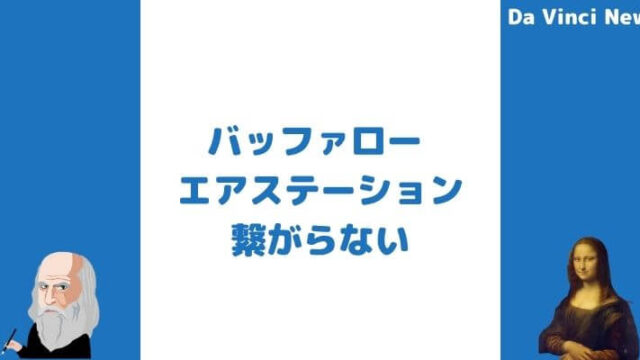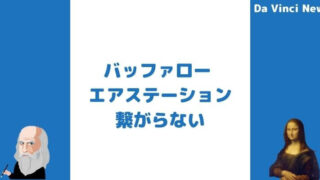今回の記事は、上記のような疑問に答えます。
光回線のルーターは、インターネットを快適に利用するためには良い商品を選ぶ必要があります。
もし、性能の低いルーターを選んでしまうと、回線が途切れたり速度が出ないといったことが起きる可能性も。
この記事では、光回線のおすすめルーターの10選と光回線5選について紹介します。
おすすめのルーターを選ぶ際の参考にぜひしてくださいね!
- 失敗しない光回線向けルーターの選び方
- 光回線向けおすすめルーター10選
- お手軽価格で利用できる「バッファローWSR-1166DHPL2」
- 自宅の隅々まで快適にWi-Fi利用ができる「バッファロー WSR-1500AX2S/N」
- 最大21台まで同時接続が可能な「バッファロー WSR-3200AX4S」
- スマホから簡単に設定可能!「バッファロー WSR-1800AX4S」
- 戸建て3階でも難なく利用できる「TP-Link AX1800 Archer AX23」
- 最大2.5Gbpsと高速回線にも対応できる「バッファロー WSR-6000AX8」
- 4本のアンテナで広範囲に電波を飛ばせる「TP-Link Archer AX55」
- コンセントに直差しできるWi-Fiルーター!「NEC Aterm AG2600HS2」
- 子供がネットにアクセスできる時間を制限できる「NEC Aterm WG1800HP4」
- amazon alexa利用者におすすめの「TP-Link AC2600」
- ルーターを無料でレンタルできる光回線5選
- GMO光アクセス
- ドコモ光
- ぷらら光
- NURO光
- コミュファ光
- ルーターの接続方法
- インターネットに繋がらない時の対処法
- インターネットの通信速度を高めるための方法
- 光回線を利用するメリット・デメリット
- 光回線でおすすめのルーターについてよくある質問
- 光回線 ルーター おすすめ まとめ:光回線のルーターは機能や家族構成、住居タイプなど様々な要素を比較して検討しよう!
失敗しない光回線向けルーターの選び方

この章では、失敗しない光回線向けルーターの選び方について解説します。
それぞれのチェックポイントを読むことにより、あなたに合った理想のルーターを選べるようになりますので、ぜひ参考にしてください。
IPv6に対応しているルーターを選ぶ
インターネットの速度にこだわりたい方は、IPv6に対応しているルーターを選んでください。

IPv6とは、インターネットの通信規格のことを指しており、従来のIPv4という規格に比べて圧倒的に速いインターネット接続を実現することが可能です。
なお、IPv6方式のインターネット接続を実現するためには、光回線およびルーターがどちらもIPv6に対応していなければなりません。
IPv6に対応しているルーターには、必ず「IPv6対応」と書かれていますので、通販や電気店どちらでもチェックすることをおすすめします。
今接続しているインターネット回線がIPv6方式がどうかをチェックするためには「IPv6確認ページ」で確認するのがおすすめです。
ルーターに搭載されている機能で選ぶ
ルーターにはインターネットを快適にする機能が数々搭載されているため、その良し悪しで選ぶのがおすすめです。
ルーターに採用されている搭載機能は以下の通りです。
| 機能名 | 特徴 |
|---|---|
| ビームフォーミング | ・特定の端末に向かって電波を集中的に飛ばす機能 ・電波を集中して受信できるので、インターネット接続がしやすくなる ・ゲーム機・PCなどでゲームをしている時でも通信が安定する |
| ハンドステアリング | ・大人数で通信する場合や電波機器が多く通信を阻害してしまう場合におすすめする機能 ・5GHzと2.4GHzの2つがあるが、最適な周波数に切り替えて高速かつ快適に通信ができるようにする |
| MIMO | ・複数台を同時接続したり、オンラインゲームを同時接続する際に便利な機能 ・MINOであれば複数台を同時接続することが可能 |
自宅の間取りがどうなっているかで選ぶ
Wi-Fiのルーターのパッケージには、自宅の間取りの目安が書かれていることが多いので、居住環境に応じたルーターを選ぶようにしてください。
間取りが重要な理由は、ルーターごとに電波が届く範囲が異なるためです。
電波が届かない範囲となった場合は、インターネットに接続できないという現象に陥ることも…
間取りに関しては、ルーターごとの商品ページを確認すると目安が書かれています。
ご自身の家に適合するかどうかを、間取りで確認するのも一つの手ですね。
家族構成が何人かで選ぶ
現在の住居で家族と同居しているのかもしくは一人暮らしなのかで選ぶルーターは変わります。
なぜなら、ルーターにより、同時に接続できる端末の台数が違ってくるからです。
基本的には同時接続の上限台数は4台ほどになっていますが、中には48台などの商品もありますので、家族構成や一人一人がインターネットを利用する端末の台数から逆算して、理想のルーターを選ぶのがおすすめです。
例として、4台分の場合は一人暮らしでもスマホやPC、テレビでなんとかなりますが、これが4人家族になると足らなくなってインターネット接続ができないということになりかねません。
そのため、同時接続可能台数は家族人数×3〜4は見込んでおくと安心です。
購入orレンタルで選ぶ
光回線のルーターは購入かレンタルのどちらかを選んでください。
購入とレンタルのメリット・デメリットを以下の表でまとめましたので、ぜひ参考にしてください。
| 購入 | レンタル | |
|---|---|---|
| メリット | ・電気店で購入が可能 ・安いものだと3,000円台から、高いものだと4万円を超えるものがあり、用途に合わせて自由にルーターを選べる ・高性能なルーターを選べる |
・月500円前後で借りれるので、費用負担を抑えられる |
| デメリット | ・高性能なルーターを購入する場合は、値段が高くなってしまう | ・「ルーターガチャ」の通り、届けられる機種を選べない光回線があるため、低性能なルーターを利用する可能性も |
光回線向けおすすめルーター10選

この章では、光回線向けのおすすめルーター10選について解説します。
| 機種名 | Wi-Fi規格 | 最大通信速度 | おすすめの間取りの目安 | 最大接続台数 | 同時接続人数 | ビームフォーミング機能 |
|---|---|---|---|---|---|---|
| バッファローWSR-1166DHPL2 | Wi-Fi6 | 5GHz:866mbps 2.4GHz:300mbps |
3LDK | 12台 | 3〜4人 | ◎ |
| バッファロー WSR-1500AX2S/N | Wi-Fi6 | 5GHz:1201mbps 2.4GHz:300mbps |
3LDK | 14台 | 3〜4人 | ◎ |
| バッファロー WSR-3200AX4S | Wi-Fi6 | 5GHz:2,401mbps 2.4GHz:800mbps |
3LDK | 21台 | 5〜6人 | ◎ |
| バッファロー WSR-1800AX4S | Wi-Fi6 | 5GHz: IEEE 802.11ax:1201Mbps (80MHz 2×2) IEEE 802.11ac:866Mbps (80MHz 2×2) IEEE 802.11n:300Mbps (40MHz 2×2) IEEE 802.11a:54Mbps 2.4GHz: IEEE 802.11ax:573Mbps (40MHz 2×2) IEEE 802.11n:300Mbps (40MHz 2×2) IEEE 802.11g:54Mbps IEEE 802.11b:11Mbps |
3LDK | 14台 | 3〜4人 | ◎ |
| TP-Link AX1800 Archer AX23 | Wi-Fi6 | 5GHz:1201Mbps(802.11ax) 2.4GHz:574Mbps(802.11ax) |
4LDK | 36台 | 6人 | ◎ |
| バッファロー WSR-6000AX8 | Wi-Fi6 | 5GHz: IEEE 802.11ax:4803Mbps (160MHz 4×4) IEEE 802.11ac:3466Mbps (160MHz 4×4) IEEE 802.11n:600Mbps (40MHz 4×4) IEEE 802.11a:54Mbps 2.4GHz: IEEE 802.11ax:1147Mbps (40MHz 4×4) IEEE 802.11n:600Mbps (40MHz 4×4) IEEE 802.11g:54Mbps IEEE 802.11b:11Mbps |
4LDK | 36台 | 5人 | ◎ |
| TP-Link Archer AX55 | Wi-Fi6 | 5GHz:2402Mbps(802.11ax、HE160) 2.4GHz:574Mbps(802.11ax) |
4LDK | 48台 | 10人 | ◎ |
| NEC Aterm AG2600HS2 | Wi-Fi5 | 5GHz:1733Mbps(802.11ac) 2.4GHz:600Mbps(802.11ac) |
4LDK | 48台 | 10人 | ◎ |
| NEC Aterm WG1800HP4 | Wi-Fi5 | 5GHz:1300Mbps 2.4GHz:450Mbps |
3LDK | 18台 | 4人 | ◎ |
お手軽価格で利用できる「バッファローWSR-1166DHPL2」
- 格安のIPv6対応Wi-Fiルーターの購入を検討している人
- 一人暮らしの人
- 設定の手間を省きたいと考えている人
| 詳細 | 項目 |
|---|---|
| Wi-Fi規格 | Wi-Fi6 |
| 最大通信速度 | 5GHz:866mbps 2.4GHz:300mbps |
| おすすめの間取りの目安 | 3LDK |
| 最大接続台数 | 12台 |
| 同時接続人数の目安 | 3〜4人 |
| ビームフォーミング機能 | ◎ |
光回線の利用におすすめするルーター第一位は「バッファロー WSR-1166DHPL2」です。
日本におけるあらゆるIPv6サービスに対応しており、大容量を短時間で転送する高速規格である「11ac」を利用して最大866mbpsの通信を実現します。
また、ビームフォーミングにより、端末をめがけて電波を送信するため安定かつ高速の通信を実現することが可能です。
また、新旧ルーターを入れ替える時のIDやパスワードの再設定が不要な「無線引越し機能」により、電源を入れてAOSS/WPSボタンを押すだけで無線の設定を引き継げます。
「バッファローWSR-1166DHPL2」の評判・口コミ
PCは有線だろうけど、スマホとかはWiFiを使うだろうから、モデムの設置場所から最大どれ位の距離まで、WiFiの電波が届けばいいかによると思うよ。
普通に使うならバッファロー WSR-1166DHPL2/N
かな?
スマホで設定変えられるし、11acとIPv6に対応してるエントリーモデルで価格も安いからお勧め。— ハリケーン5130 (@hurricane5130) November 1, 2022
我が家のルーター(WSR1166DHPL2)、やたら切断されるのでログ見たけど、LANが悪いのかルーターが悪いのか、いまいち問題の切り分けが出来なかった。。有線変えても遅くなるし不安定だからルーターの問題かな。これ古いのかな
— ゲレゲレ (@mahyado_desu) August 29, 2022
ツイートをみる限り、こちらのルーターを利用していると高速でインターネットを利用できることがわかります。
Wi-Fi6およびIPv6対応の新規格を利用しているので、速度が早めに出ていると言えますね!
自宅の隅々まで快適にWi-Fi利用ができる「バッファロー WSR-1500AX2S/N」
- 一軒家に住まわれている方
- サイズの小さいルーターを求められている方
- 面倒な設定いらずでインターネットを利用したい人
| 詳細 | 項目 |
|---|---|
| Wi-Fi規格 | Wi-Fi6 |
| 最大通信速度 | 5GHz:1201mbps 2.4GHz:300mbps |
| おすすめの間取りの目安 | 3LDK |
| 最大接続台数 | 14台 |
| 同時接続人数の目安 | 4人 |
| ビームフォーミング機能 | ◎ |
「バッファローWSR-1500AX2S/N」は通信機器が多い台数だとしても問題なく利用することができるルーターです。
今までの規格であるWi-Fi5までは、各端末で通信する順番が決まっており、同時に接続することができず時間がかかっていました。
Wi-Fi6から導入されたOFDMAでは、たくさんの台数端末と同時接続できるようになり、遅延なくネットを利用できます。
また、場所を取らないコンパクトなサイズに設計されているため、リビングの隅に置いたとしても問題ありません。
「無線引越し機能」もついており、ルーターのAOSS/WPSボタンを押すだけで本製品に前のIDやパスワードの設定を引き継ぐことができるので、無駄な設定が不要です。
「バッファロー WSR-1500AX2S/N」の評判・口コミ
https://twitter.com/yashiti_kunomae/status/1496533153770766336
これwifi6、5Ghzです!
私WSR-1500AX2Sつかってる pic.twitter.com/WhwOG1pMAl— ソッド( Ꙭ) (@soddo_0987) October 3, 2022
こちらのツイートでも、ルーターを入れ変えただけでネット接続がしやすくなったなどの声が上がっていますね。
最大21台まで同時接続が可能な「バッファロー WSR-3200AX4S」
- 4人家族かつ一軒家の人
- 子供がインターネットをよく利用する人
| 詳細 | 項目 |
|---|---|
| Wi-Fi規格 | Wi-Fi6 |
| 最大通信速度 | 5GHz:2,401mbps 2.4GHz:800mbps |
| おすすめの間取りの目安 | 3LDK |
| 最大接続台数 | 21台 |
| 同時接続人数の目安 | 5〜6人 |
| ビームフォーミング機能 | ◎ |
「バッファロー WSR-3200AX4S」は、最大で2.4Gbpsの通信速度を実現する高性能ルーターです。
このルーターの魅力は、なんといってもその同時接続台数です。
同時接続の端末数は最大21台であり、家族4人でスマホとパソコンをそれぞれ1台ずつ持っていたとしても、お釣りが来ます。
そのお釣りで、スマート家電やテレビに接続できますね!
また、「i-フィルタサービス」により、有害なサイトから子供を守ってくれますので、子供がいる家庭にはぜひ導入を検討するべきルーターです。
「バッファロー WSR-3200AX4S」の評判・口コミ
無線LANルータを買い替えました。
Buffalo製 WSR-3200AX4S
スペックはWi-Fi6 11ax / 11ac 2401+800Mbps電波が良く飛ぶようになり、離れた部屋でもしっかりと速度出るように。
出資者は息子です。子供部屋は速度が遅いとのことでメインを該当製品に。
旧製品は中継器に— 万事塞翁が馬 (@chiba7075) December 11, 2022
家庭内無線LAN環境更新完了。あってよかった引越し機能。
機器はすべてBuffalo製。EasyMeshになってるはず。
親機:WXR-1900DHP3→WSR-3200AX4S/NBK
中継器:WSR-1166DHP3-BK(レンタル品)→WSR-1800AX4S-BK
NAS:HD-LC2.0U3-BKE(簡易接続)→LS210D0201N— 三河人@いくじなし:ファファモモファの人 (@mikawa_1964) December 7, 2022
「バッファロー WSR-3200AX4S」を利用した方のレビューでよくみられるのが、その機能性の良さです。
機能性が非常に高いので、家族がいる方におすすめするルーターですね!
スマホから簡単に設定可能!「バッファロー WSR-1800AX4S」
- スマホの電池を長持させたい人
- 端末の再設定をしたくない人
- 高速なローミングである
| 詳細 | 項目 |
|---|---|
| Wi-Fi規格 | Wi-Fi6 |
| 最大通信速度 | 5GHz: IEEE 802.11ax:1201Mbps (80MHz 2×2) IEEE 802.11ac:866Mbps (80MHz 2×2) IEEE 802.11n:300Mbps (40MHz 2×2) IEEE 802.11a:54Mbps 2.4GHz: IEEE 802.11ax:573Mbps (40MHz 2×2) IEEE 802.11n:300Mbps (40MHz 2×2) IEEE 802.11g:54Mbps IEEE 802.11b:11Mbps |
| おすすめの間取りの目安 | 3LDK |
| 最大接続台数 | 14台 |
| 同時接続人数の目安 | 3~4人 |
| ビームフォーミング機能 | ◎ |
「WSR-1800AX4S」は、よりスマホの電力を長持ちさせたい方やウイルスや不正アクセスに対して不安のある方におすすめのルーターです。
アンテナが4本搭載されており、広い間取りのお家でも電波が入りやすいというメリットがあります。
また、「ハンドステアLite機能」が、繋がりやすい周波数を自動で検知してくれるので、いちいち周波数を切り替える必要もありません。
有線ポートが4つ接続されているため、パソコンやゲームをオンラインでより快適に楽しめます。
「バッファロー WSR-1800AX4S」の評判・口コミ
お隣に新しい人が入居してから夜の時間帯に2階のWi-Fiが不安定になりだした。
なので、不要かな~と思って設置してなかった2台目のBUFFALOのWSR-1800AX4Sを設置してメッシュ環境構築。
安定した気がする~。
ファームウェアのアプデ失念してて最初手こずったけど(笑)— ヤーヴェ@0404Catcher In The Spy (@SK_Ya_ve) January 11, 2023
#買ってよかった2021
BUFFALO wsr-1800ax4s
これまで使ってたルーターがおしゃかになりかけなのを察して壊れる前に購入したやつ
マジで別物か?ってくらい回線速度変わった、これがwifi6の力か— ワンタン (@anbisyas0705) December 22, 2021
バッファロー WSR-1800AX4Sの評判・口コミで聞かれるのが、やはりWi-Fi6による回線速度の向上です。
また、速度も安定するので安心してインターネットを楽しむことができますね!
戸建て3階でも難なく利用できる「TP-Link AX1800 Archer AX23」

引用元:TP-Link AX1800 Archer AX23
- 動画をよく閲覧する人
- 一軒家に住んでいる人
- ウイルスや不正アクセス対策を万全にしたい人
| 詳細 | 項目 |
|---|---|
| Wi-Fi規格 | Wi-Fi6 |
| 最大通信速度 | 5GHz:1201Mbps(802.11ax) 2.4GHz:574Mbps(802.11ax) |
| おすすめの間取りの目安 | 4LDK |
| 最大接続台数 | 36台 |
| 同時接続人数の目安 | 6人 |
| ビームフォーミング機能 | ◎ |
TP-Link AX1800 Archer AX23は、1万円以内というリーズナブルな価格設定ながら、必要最小限の機能に絞ったルーターです。
利用環境は3階建て、4LDK、36台同時接続が実現します。
規格は高速・低遅延のWi-Fi6なので、安定したインターネット接続ができますよ。
アンテナは外付けで4本ついており、広範囲に渡ってカバーするため3階建てのような電波にとって障壁の多い家庭だとしても難なく利用できます。
「TP-Link AX1800 Archer AX23」の評判・口コミ
Archer AX23
安いのにめっちゃ電波飛ぶ#tplink— ぱるる (@ParuruQ) January 8, 2023
電波がいかにも強そうでよい
Archer AX23#tplink— つぶやきニックネイム (@919ion) June 29, 2022
Archer AX23の評判や口コミを見ると、電波が強力で離れていても使いやすいという書き込みが多いです。
広めの一軒家だったとしても、インターネットを難なく利用できる点が、このルーターを強みですね!
最大2.5Gbpsと高速回線にも対応できる「バッファロー WSR-6000AX8」
- 高性能なルーターが必要な人
- 四人家族の人
- セキュリティ対策を万全にしたい人
| 詳細 | 項目 |
|---|---|
| Wi-Fi規格 | Wi-Fi6 |
| 最大通信速度 | 5GHz: IEEE 802.11ax:4803Mbps (160MHz 4×4) IEEE 802.11ac:3466Mbps (160MHz 4×4) IEEE 802.11n:600Mbps (40MHz 4×4) IEEE 802.11a:54Mbps 2.4GHz: IEEE 802.11ax:1147Mbps (40MHz 4×4) IEEE 802.11n:600Mbps (40MHz 4×4) IEEE 802.11g:54Mbps IEEE 802.11b:11Mbps |
| おすすめの間取りの目安 | 4LDK |
| 最大接続台数 | 36台 |
| 同時接続人数の目安 | 5人 |
| ビームフォーミング機能 | ◎ |
「バッファロー WSR-6000AX8」は、超高速回線を実現するルーターです。
5GHz帯では、最大で4804Mbps、2.4GHzの速度は1147Mbpsが上限となっており、これまで紹介し
ルーターの中では最も速いです。
また、メッシュWi-Fi対応でありWANポートが最大2.5Gbpsなので、NURO光のポテンシャルをフルに利用できますよ。
36台まで同時接続可能であり、家族で一斉に利用したとしてもあまるほどなので、家族向けのルーターとなっています。
「バッファロー WSR-6000AX8」の評判・口コミ
「バッファロー WSR-6000AX8」の評判・口コミを探しましたが、ありませんでした。
今後調査したときにツイートがあれば、記載します。
4本のアンテナで広範囲に電波を飛ばせる「TP-Link Archer AX55」
- オンラインゲームを楽しみたい人
- LINE通話を家で利用する人
- 高品質な動画を楽しみたい人
| 詳細 | 項目 |
|---|---|
| Wi-Fi規格 | Wi-Fi6 |
| 最大通信速度 | 5GHz:2402Mbps(802.11ax、HE160) 2.4GHz:574Mbps(802.11ax) |
| おすすめの間取りの目安 | 4LDK |
| 最大接続台数 | 48台 |
| 同時接続人数の目安 | 10人 |
| ビームフォーミング機能 | ◎ |
TP-Link Archer AX55は、最大48台、3階建ての建物でも楽々電波が届く高性能ルーターです。
5GHz帯は2,402Mbps、2.4GHz帯は574Mbpsの速度が出ており、1Gbps上限の光回線であればラクラク繋げることが可能です。
また、高性能の固定アンテナが4本装着されており、広範囲に渡って使えるため4LDKや3階建ての住宅でも問題なく利用できます。
「TP-Link Archer AX55」の評判・口コミ
Archer AX55
RE505Xワンメッシュ構築したら、家庭内LAN快適になった!#tplink
— Taiki_Fortune (@taikifortune733) December 25, 2022
接続のしすぎか、家の Wi-Fiが頻繁に接続不良を起こすようになったので、NECのルーターからTP-LinkのArcher AX55/Aに変更。
同時接続数48台、Wi-Fi6対応で、通信速度が速くなり、これまで電波の入りの悪かったトイレや風呂場もしっかり入るようになった。
これで後は接続不良が起きなければ大満足。— eleven@東方昭和伝6月25日新作投稿 (@elevenplat) May 17, 2022
「TP-Link Archer AX55」のツイートを見ると、接続台数の多さや電波が届く範囲の広さなどが特筆する事項としてよく挙げられます。
特に2番目のツイートでは、これまで電波が入らなかったお風呂場でもWi-Fiが接続されるようになったと書いてあります。
本来電波は水に弱いのですが、このルーターを利用することにより、減衰を減らしているようです。
コンセントに直差しできるWi-Fiルーター!「NEC Aterm AG2600HS2」

引用元:NEC「AG2600HS2」
- コスパの良いルーターを探したいと考えている人
- ルーターのスペースを確保ができない一人暮らしの人
- 夜にトイレに行くことがある人
| 詳細 | 項目 |
|---|---|
| Wi-Fi規格 | Wi-Fi5 |
| 最大通信速度 | 5GHz:1733Mbps(802.11ac) 2.4GHz:600Mbps(802.11ac) |
| おすすめの間取りの目安 | 4LDK |
| 最大接続台数 | 48台 |
| 同時接続人数の目安 | 10人 |
| ビームフォーミング機能 | ◎ |
NEC「AG2600HS2」はオートチャネルセレクトによる安定通信ができるルーターです。
オートチャネルセレクトとは、電波干渉を少なくして混雑をしていないチャンネルを自動で指定するため、インターネットを高速で利用できます。
また、ハイパワーシステムによって、無線性能を従来の「WG2600HS2」よりも21%拡大しており、自宅の隅々までに電波が行き渡るのです。
コンセント直差しでルーターを利用できるため、スペースを取らないのもこのルーターの魅力です。
例え複数口があるコンセントがあったとしても、コンセントを塞ぎません。
さらに、本体の下部に「人感センサー」を設置しており、人を検知するとルーターのランプが一定時間つきます。
コンセントのある廊下・室内につけることにより、夜間の暗所を照らして家具などの接触やつまづいたことによる転倒を防げます。
「NEC Aterm AG2600HS2」の評判・口コミ
https://twitter.com/sui_aoi0129/status/1506254416013238273
https://twitter.com/UnNero1857/status/1549782536846704640
「NEC Aterm AG2600HS2」の口コミとして、そのコスパの良さが挙げられます。
安価にもかかわらず、電波を広大な範囲に届けられるという点で支持を得ています。
子供がネットにアクセスできる時間を制限できる「NEC Aterm WG1800HP4」
- 子供を抱えている方
- 夜に子供にインターネットを利用させたくない人
- 好きなスタイルで設置をしたい人
| 詳細 | 項目 |
|---|---|
| Wi-Fi規格 | Wi-Fi5 |
| 最大通信速度 | 5GHz:1300Mbps 2.4GHz:450Mbps |
| おすすめの間取りの目安 | 3LDK |
| 最大接続台数 | 18台 |
| 同時接続人数の目安 | 6人 |
| ビームフォーミング機能 | ◎ |
NEC Aterm WG1800HP4は、四人家族の親子におすすめのルーターです。
このルーターは、最高で1300Mbpsの速度を誇っており、IPv6により高速通信が可能です。
また、子供を守るための「子ども安心ネットタイマー」により、未成年者がインターネットやスマホをWi-Fi接続できる時間帯をコントロールできます。
セキュリティも非常に高く、適切な暗号化処理をしているため重要な情報を盗み取られる心配がありません。
「NEC Aterm WG1800HP4」の評判・口コミ
GMOのv6プラスに切り替えて速度上昇したヒャッホイって行ってから2ヶ月ちょい。なんかwifiの調子が悪かったり回線速度が安定しないなと思ってルーターをレンタルのバッファローのやつからNECに変えたらコレである
レンタル品がクソだったのかNECが優秀なのか・・・( 'ᾥ' ) pic.twitter.com/Pjt7vtIaw1— 斑メァ (@madaramare) November 16, 2018
https://twitter.com/rubrofemoratus/status/1343167286639652864
「NEC Aterm WG1800HP4」を実際に使った利用者の声として上がるのが「速度が早くなった」というものです。
NECは、電気機器の制作で日本でもトップクラスの企業ですから、品質は高いです。
バッファローに比べても、安定性が高いといった声まで出ております。
amazon alexa利用者におすすめの「TP-Link AC2600」

引用元:TP-Link AC2600
- リモートワークでVPN接続を行おうと考えている人
- 長期間の保証を希望している人
- Amazon Alexaの利用を検討している人
| 詳細 | 項目 |
|---|---|
| Wi-Fi規格 | Wi-Fi5 |
| 最大通信速度 | 5GHz:1733Mbps 2.4GHz:800Mbps |
| おすすめの間取りの目安 | 3LDK |
| 最大接続台数 | 48台 |
| 同時接続人数の目安 | 4人 |
| ビームフォーミング機能 | ◎ |
「TP-Link AC2600」は、複数人で接続する際にうってつけのルーターです。
Wi-Fi規格は一つ世代前のWi-Fi5であり最大速度は5GHzで1733Mbps、2.4GHzで800Mbpsと設定されています。
4本の高性能アンテナによって、住居の広い範囲をカバーしビームフォーミング技術により、ピンポイントで端末に電波を当ててくれます。
また、Open VPNとPPTP VPNサーバー接続もサポートしてくれるため、リモート勤務にも使えるルーターです。
Amazon Alexaにも対応しているため、LEDの消灯などのタスクをルーターを通じて行うことが可能です。
「TP-Link AC2600」の評判・口コミ
TP-LINK AC2600実に素晴らしい。ルータをこれに買い換えてからトラブルは全くなくなった。
— 栗原景(くりはらかげり) (@kuriharakageri) May 15, 2019
無線Lanに不満があるならTP-linkに買い替えることオススメする
AC2600あたりでも快適になるただIPv6+規格に対しての安定性が無いので
IPv6+なら
モデム→日本のルーター→TP-link
って構成にするとなお良し— GUGUREKASU (@GUGUREKASU_nfsw) November 29, 2021
「TP-Link AC2600」の利用者の声として上がるのが「トラブルが少なくなった」というものです。
安定して電波を出してくれるので、安心してインターネット接続ができると評判です。
ルーターを無料でレンタルできる光回線5選

ここまでルーターを紹介しましたが、レンタルサービスを展開している光回線もあります。
この章では、ルーターを無料でレンタル可能な光回線について5つ紹介します。
| 光回線 | GMO光アクセス | ドコモ光 | ぷらら光 | NURO光 | コミュファ光 |
|---|---|---|---|---|---|
| 最大通信速度 | 最大1Gbps | 最大1Gbps | 最大1Gbps | 最大2Gbps | |
| 平均通信速度 | 平均Ping値: 20.41ms 平均ダウンロード速度: 284.87Mbps 平均アップロード速度: 269.55Mbps |
平均Ping値: 19.6ms 平均ダウンロード速度: 273.68Mbps 平均アップロード速度: 232.44Mbps |
平均Ping値: 21.34ms 平均ダウンロード速度: 270.3Mbps 平均アップロード速度: 205.62Mbps |
平均Ping値: 12.44ms 平均ダウンロード速度: 540.55Mbps 平均アップロード速度: 489.37Mbps |
|
| 契約期間 | 3年 | 2年 | 2年or3年 | 3年 | |
| スマホとのセット割 | なし | ドコモのスマホユーザーの場合は最大で1,100円/月携帯料金から割引 | なし | なし | |
| 対応エリア | 全国 | 全国 | 全国 | 【北海道エリア】 北海道
【関東エリア】 東京都、神奈川県、埼玉県、千葉県、茨城県、栃木県、群馬県 【東海エリア】 愛知県、静岡県、岐阜県、三重県 【関西エリア】 大阪府、兵庫県、京都府、滋賀県、奈良県 【中国エリア】 広島県、岡山県 【九州エリア】 福岡県、佐賀県 |
GMO光アクセス
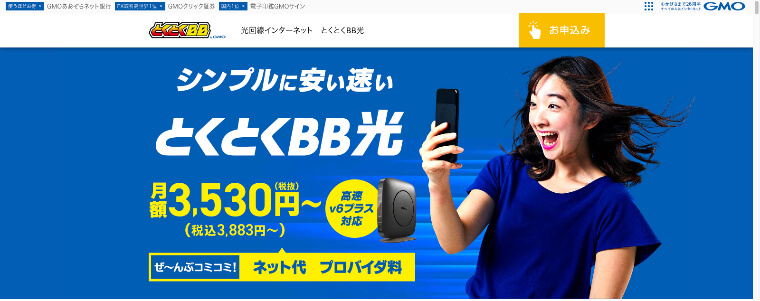
引用元:GMO光アクセス
- IPv6が標準搭載されているので、高速でインターネットを利用することが可能
- 3年以上利用する場合は工事費の残債が請求されない
- スマホとのセット割が効かない点は注意
| 詳細 | 項目 |
|---|---|
| 最大通信速度 | 最大1Gbps |
| 平均通信速度 | 平均Ping値: 20.41ms 平均ダウンロード速度: 284.87Mbps 平均アップロード速度: 269.55Mbps |
| 契約期間 | 3年 |
| セット割 | なし |
| 対応しているエリア | 全国 |
GMO光アクセスは、IPv6が標準搭載されいるにも関わらず、業界最安水準でインターネットを利用できる光コラボ回線です。
GMO光アクセスは、IPv6が標準搭載されており、ルーターは無料でレンタルができます。
回線速度も高く、みんなのネット回線速度では、300Mbps前後の速度を記録しています。
また、光回線の料金も安くドコモ光やソフトバンク光が4,000円を超える中で、GMOとくとく光は3,883円(税込)とお得に利用可能です。
「GMO光アクセス」の評判・口コミ
https://twitter.com/chibano246/status/1491027294684868617
https://twitter.com/Fuku__san/status/1468565460052770824
GMO光アクセスの利用者の声として上がっているのは、IPv6の速度の高さや料金の安さです。
セット割は利用できないのですが、それでも回線速度の高さや料金の安さからおすすめする方が多いです。
ドコモ光
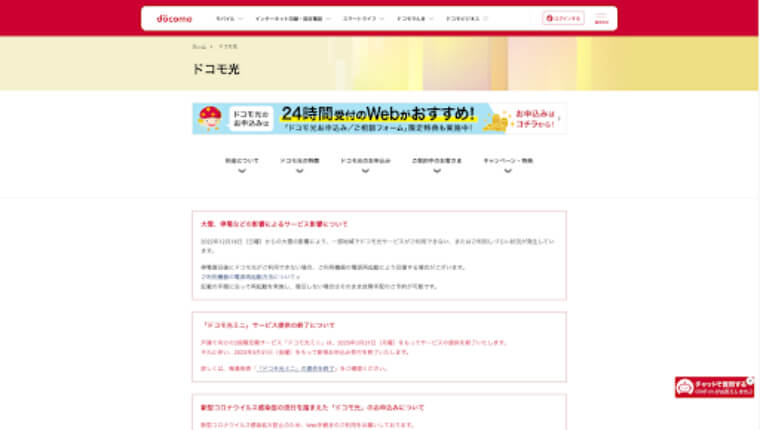
引用元:ドコモ光
- 超高速の10ギガプランが選べる
- 多彩なプロバイダから選べる
- ケーブルテレビのネット回線をそのまま利用できる
| 詳細 | 項目 |
|---|---|
| 最大通信速度 | 最大1Gbps |
| 平均通信速度 | 平均Ping値: 19.6ms 平均ダウンロード速度: 273.68Mbps 平均アップロード速度: 232.44Mbps |
| 契約期間 | 2年 |
| セット割 | ドコモのスマホユーザーの場合は最大で1,100円/月携帯料金から割引 |
| 対応しているエリア | 全国 |
ドコモ光は、大手3大キャリアの一つである「docomo」が運営している、日本最大の光回線サービスです。
特徴として挙げられるのが、プロバイダの多彩さです。
「ドコモ1ギガ」の場合は23個、「ドコモ10ギガ」は10個のプロバイダを選択できます。
各プロバイダのサポートは充実しており、安心してドコモ光を利用可能です。
また、ドコモ光が提携しているケーブルテレビを利用している場合は、そのままドコモ光の回線を利用できます。
「ドコモ光」の評判・口コミ
ドコモ光のプロバイダ変更先からレンタルルーターが届いた。
OCNのレンタルルーターと置き換えたらめっちゃ速くなった。
接続はまだOCNのままなのに
ルーター買い換えればよかったのか?
いや、無料レンタルだから何年かおきに良いルーターを貸してくれるプロバイダに変えればいいんだ
— ぼうずびんた (@bouzu_binta) December 12, 2022
ドコモ光のレンタルルーターを利用している人の声として「安定している」との声がよく上がっておりました。
IPv6に対応しているため、それだけ速く接続できるということですね!
ぷらら光
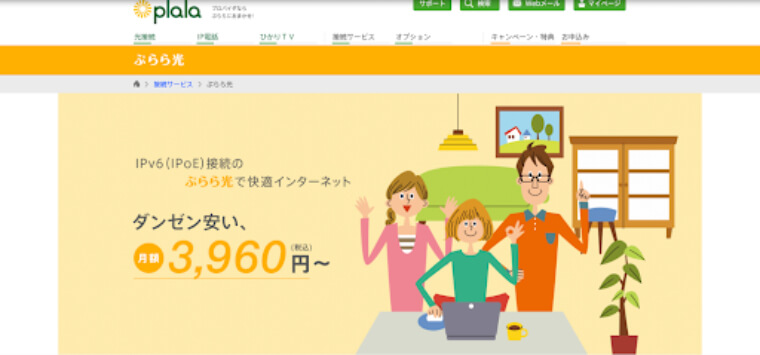
引用元:ぷらら光
- 事務手数料なしのお得な光回線
- IPv6標準搭載で高速通信を可能に
- ゲーム用光オプションや光電話などお得なサービスが多数揃っている
| 詳細 | 項目 |
|---|---|
| 最大通信速度 | 最大1Gbps |
| 平均通信速度 | 平均Ping値: 21.34ms 平均ダウンロード速度: 270.3Mbps 平均アップロード速度: 205.62Mbps |
| 契約期間 | 2年or3年 |
| セット割 | なし |
| 対応しているエリア | 全国 |
ぷらら光は、契約期間がなく、いつでも解約することが可能
な光回線サービスです。
月額料金は一般的なキャリアの光コラボ(ドコモ光やソフトバンク光など)に比べると、安めに設定されており、いつでも解約できるため引越しをよくする方に大変おすすめです。
ルーターも無料で貸し出しされており、NECの「Aterm WG1200HS3」が届くことが多いようです。
もちろん貸し出されるルーターはIPv6に対応しているので、安定した高速通信を楽しむことができますよ。
「ぷらら光」の評判・口コミ
PLALA GAMING OPTION (ぷらら光のゲーミングオプション)のクローズドβテストに当選しましたが、Wi-Fiルーターは強制レンタルだそうです。今使っているルーターと同じ物が来ちゃったらどうしようかしら・・・
— hikariyattekita (@hikariyattekita) September 13, 2021
ぷらら光の無料レンタルルーターが届いた。今までは「ドコモ光ルーター 01」を使ってたんだけど、ときどき接続が切れるので借りてみた。「WN-PL1167EX03」という名前で、LANポードがギガ対応だったのは◯。スピードテストをしてみたら速度が速くなった気がする。
— whitecat (@whiteca21423766) January 8, 2020
ぷらら光利用者のルーターに関する評判・口コミとしてやはり「NEC Aterm WG1200HS3」が届いているのと、稀に「IO-DATA WN-PL1167EX03」が使えるようです。
レンタルルーターは基本ランダムなので、性能が高いものが来ることを願うしかありません。
NURO光
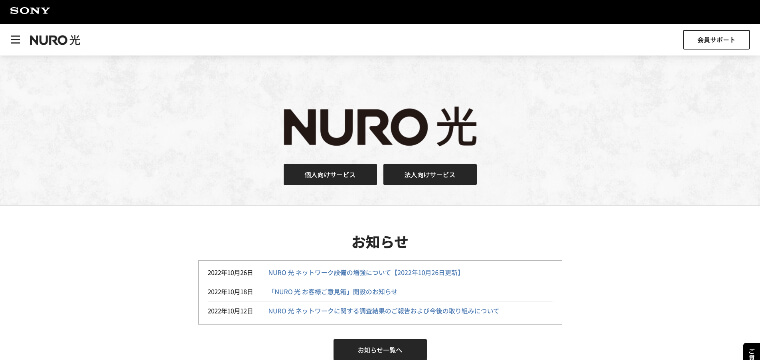
引用元:NURO光
- 独自回線により標準プランとしては国内最速の2Gbpsを実現!
- レンタルされるルーターはONUと一体化している
- 開通していない地域がまだある
| 詳細 | 項目 |
|---|---|
| 最大通信速度 | 最大2Gbps |
| 平均通信速度 | 平均Ping値: 12.44ms 平均ダウンロード速度: 540.55Mbps 平均アップロード速度: 489.37Mbps |
| 契約期間 | 3年 |
| セット割 | なし |
| 対応しているエリア | 【北海道エリア】 北海道
【関東エリア】 東京都、神奈川県、埼玉県、千葉県、茨城県、栃木県、群馬県 【東海エリア】 愛知県、静岡県、岐阜県、三重県 【関西エリア】 大阪府、兵庫県、京都府、滋賀県、奈良県 【中国エリア】 広島県、岡山県 【九州エリア】 福岡県、佐賀県 |
NURO光は国内最速レベルの光回線サービスです。
特徴は、独自回線による高速回線であり、通常の光コラボ回線が最大で1Gbpsであるところを、最大2Gbpsのスピードを実現しています。
そのため、オンラインゲームなどをプレイする際に使えますね。
ただし、東北地方や四国地方、関西、中国、九州、北陸エリアなどは利用できませんので、注意してください。
「NURO光」の評判・口コミ
うちはNURO光を3年ほど使っています
加入理由は、初期費用が安くなるキャンペーンをしていたタイミングが良かったことですね
最初の1年は安かったです使っている間にNURO悪いとかそういう話を多く聞きましたが
速度遅かったり不安定でもないし、そういったものを求められるゲームもしていないし— †さいとう† (@east9800) January 25, 2023
さり気なく。
今日のNURO光の速度測定。
一安心。
PING 8ms
DOWNLOAD 2208.60Mbps
UPLOAD 1015.33Mbpshttps://t.co/X4camapZ6Z pic.twitter.com/zlbStpVfpC— かぴばら@コラム更新日記 (@sekkaku_koushin) January 25, 2023
https://twitter.com/jrubic/status/1617658823770243073
NURO光利用者の声としてよく上がるのは、やはりその圧倒的な回線速度の高さ。
条件によっては、1Gbpsに達することも珍しくないようです。
コミュファ光

引用元:コミュファ光
- 最大10Gbpsのコミュファゲーミングカスタムがある
- auユーザーであれば月額1,100円のユーザー割引がきく
- 長野県は一部利用できない点に注意しよう
| 詳細 | 項目 |
|---|---|
| 最大通信速度 | 最大 |
| 平均通信速度 | 平均Ping値: 16.26ms 平均ダウンロード速度: 549.3Mbps 平均アップロード速度: 490.84Mbps |
| 契約期間 | 2or3年 |
| セット割 | なし |
| 対応しているエリア | 愛知県、静岡県、岐阜県、三重県(名張市&伊賀市除く)、
【戸建てのみサービスを提供】 |
コミュファ光は、主に東海地方でサービス提供されている独自の光回線であり、最大で10Gbpsという圧倒的な回線速度を誇ります。
auスマホと組み合わせて利用をすれば、携帯料金が最大で1,100円分の割引が適用されるのも魅力的なポイント。
ルーターに関しては、先ほど紹介したNURO光と同じでONUと一体化しているため、レンタルを利用する場合新しくルーターを購入する必要がありません。
Wi-Fi6に対応しているため、まず回線速度が遅くなることはありませんが、稀に速度が遅いタイプのルーターがレンタルされる可能性がある点は注意してください。
「コミュファ光」の評判・口コミ
https://twitter.com/kinak_mooti/status/1616024821162467329
思いの外狂った速度が出て震えている#コミュファ光 pic.twitter.com/nZwJ1mwPQ7
— 帆立貝柱5 (@HK5AO) January 17, 2023
脱nuroしてコミュファ光を引きました
ホーム10なので無線は無線ルーターの理論値でカンスト、有線はNICの理論値2Gbpsまで余裕で出てるから10GNICを導入しようか悩み中某糞ソニー回線とは雲泥の差 pic.twitter.com/0e8BrU7t7D
— いおりふぁくとりー (@80386slc) December 7, 2022
コミュファ光はNURO光と同様に独自回線のため、混雑が少なめです。
レンタルルーターだとしても、インターネット利用に支障が出ることはほぼないと行って良いですね!
ルーターの接続方法

ルーターを購入した場合は、利用するにあたり初期設定およびインターネット環境hへの接続が必要となります。
この章では、ルーターのインターネットへの接続するための方法について、無線接続と有線接続の2通りから解説します。
それぞれ接続方法が異なりますので、ここでしっかりとチェックしてくださいね!
無線接続の場合
無線接続の場合は、以下の通りの手順で行います。
-
STEP1ONUとルーターにケーブルをそれぞれ接続「ONU・ルーター・LANケーブル」をそれぞれ用意してください。
用意をしたら、ONUにあるLAN端子、ルーターのWANをLANケーブルで繋いで、ルーターおよびONUの電源を入れてください。
-
STEP2機器のSSID・パスワードの入力を行う接続機器のWi-Fi設定を行います。
SSIDとパスワードを接続する機器のWi-Fi設定画面で入力をするだけで完了です。
入力をしたら、実際にインターネットを利用して、繋がっているかどうかをチェックしてください。
有線接続の場合
有線接続の場合は、以下の通りです。
-
STEP1ルーター・ONUにLANケーブルを接続ルーターとONUをそれぞれLANケーブルで接続してください。
用意をしたら、ONUにあるLAN端子とルーターのWANをLANケーブルでつなぎ、両機器の電源をスイッチオンしてください。
-
STEP2ルーターからLANケーブルを直接接続ONUとルーターを接続したら、次にPCやテレビ、ゲーム機などの機器とルーターをLANケーブルで接続します。
接続が完了しましたら、機器の電源を入れてインターネットが利用できるかどうか確認してください。
実際に調べ物ができていれば、接続完了です。
インターネットに繋がらない時の対処法

この章では、インターネットに繋がらない際の対処法について解説します。
それぞれの方法は以下の通りです。
繋がらなくなった場合は、以下の方法を試してみてくださいね!
ルーターをレンジや水の近くに置かず、床から1〜2mの高さに設置する
ルーターは、v電磁波の出るレンジや電波を反射してしまう水の近くに置かないことが鉄則です。
レンジとルーターを近くに置くと、電磁波が干渉をしてしまいインターネットが通じにくくなってしまうからです。
また、水も電波を反射してしまうので、洗面所などの近くにルーターを置くのはおすすめしません。
モデムやルーター、ONUを再起動する
インターネットを利用していて、速度が安定していないと感じたら、モデムやルーターを再起動してください。
ルーターやONUなどの精密機器は、再起動をすると不具合がリセットされるので、速度が改善する可能性があります。
ルーターやONUを再起動するための手順は以下の通りです。
-
STEP2PCやスマホ、ルーターなどの機器をOFFにする機器の電源をOFFにします。
-
STEP2モデムやONUのプラグをコンセントから抜く
-
STEP3約10秒後にONUやモデムの電源コードをコンセントに挿す
-
STEP4PCやWi-Fiルーターを起動
ONUが壊れていないかどうかをチェックする
ルーターやONUを再起動しても改善しなかった場合は、機器が故障している可能性がありますので、注意してください。
ONUが故障しているかどうかを判断する基準として、4つのランプである「電源」「光回線」「UNI」「認証」が全て点滅をしているかチェックしてください。
電源がついているにもかかわらず、いずれかのランプが消えているのであれば故障の可能性が高いです。
故障の可能性が高い場合は、契約している事業者に対してONUが壊れた可能性がある旨をお伝えしてください。
修理や交換に関しては立ち会いが必ず必要になりますが、修理費用は故意に壊したでもない限りは無料です。
インターネットの通信速度を高めるための方法

この章では、インターネットの通信速度を高めるための方法について解説します。
今から紹介する方法を試すことにより、夜や土日にインターネットが止まるといったことを防げるようになりますので、ぜひ参考にしてください。
通信方式をIPv6に切り替える
選び方でも解説しましたが、インターネットの接続方式をIPv4からIPv6に変えるだけで通信速度は速くなります。
利用している回線事業者・プロバイダ・Wi-Fiルーターの全てがIPv6に対応完了している必要がある
また、IPv6方式にするためにオプション料金を払わなければならない光回線もあるので、注意してください。
実際にIPv6で回線速度を計測した動画を以下に記載しておりますので、ぜひ参考kにしてください。
IPv6に接続するためには、契約しているプロバイダで「V6プラスサービス」に加入が必要です。
接続しているパソコンでIPv6の通信ができるかどうかをチェックしてください。
新規格のルーターを購入する
数年前に購入したルーターを利用している場合は、新モデルの商品に変更するだけでも通信速度が変わります。
なぜなら、ルーターもインターネット技術の進化に伴ってどんどん新しい通信方式の接続方法に対応しているからです。
例として、今から10年前である2013年ごろに購入したルーターは、まだ「IPv6方式」に対応していない可能性が高く、いくら速い光回線を引いたとしてもそのポテンシャルを発揮させられません。
そのため、2019年ごろから発売された「Wi-Fi6」に対応しているルーターを購入して、高速通信ができる商品に変更するのがおすすめです。
光回線を利用するメリット・デメリット

光回線は、インターネット通信の中で最も高速かつ安定している方式ですが、利用するにあたって当然メリットおよびデメリットは存在します。
この章では、光回線を利用するメリット・デメリットについて解説します。
それぞれ利用する上で外すことのできない知識となっておりますので、ぜひ参考にしてください。
光回線を利用するメリット
光回線を利用するメリットは以下の通りです。
- インターネット回線で最も安定&高速
- スマホのセット割が利用できる
- 容量&速度制限がないので、無限に使える
光回線は、モバイルと比較しても通信品質が高く、安定&高速の回線です。
速度制限がないので、動画やオンラインゲーム、ネット検索を長時間行う方におすすめします。
また、光回線の中では月額料金が一番高めに設定されていますが、ソフトバンク光やドコモ光をはじめとしてスマホのセット割
インターネット回線の中では一番月額料金は高めですが、auひかりやドコモ光、ソフトバンク光のようにスマホセット割を用意している会社が多いため、お手持ちのスマホに合わせて選ぶことで月々の費用を抑えることができます。
光回線を利用するデメリット
一方で、光回線を利用するデメリットとして以下のようなものが上がります。
- 場合によっては開通工事が必要
- 申し込んでから実際に利用できるようになるまで2週間は必要
- 外出時は使えない
光回線は、自宅にインターネット回線を引き込まなければならないので、戸建ての場合はほぼ確実に開通工事が必要です。
マンションの場合も、光回線を引き込んでいない場合は工事をしなければなりませんので、大家や管理会社相手に交渉する必要が出てきます。
また、申し込みから開通まで最速でも2週間、引越しシーズンの3〜4月などは2〜3ヶ月待ちなどもザラにあります。
自宅限定のインターネット回線なので、PCやスマホを持って外出したとしても、出先では利用できないのもデメリットの一つです。
光回線でおすすめのルーターについてよくある質問

この章では、光回線のルーターに関して出てくるよくある質問について解説します。
Q.一人暮らしにおすすめのルーターはどんな基準で選べば良い?
一人暮らしにおすすめのルーターの選び方は「同時接続可能台数」を気にするのがおすすめです。
ゲーム機やテレビ、ブルーレイレコーダーなどをインターネットに繋げる場合は、同時接続台数が「6台以上」のルーターを選ぶようにしてください。
なお、家族などが頻繁に自宅を訪れる場合は接続台数が増えることも想定されるので、10台前後の接続台数になるようなルーターを購入するのがおすすめです。
Q.オンラインゲームにおすすめのルーターはどれ?
オンラインゲームをする場合は、「ゲーミングルーター」と呼ばれるゲームに特化したルーターを購入するのがおすすめです。
ゲーミングルーターは、従来のルーター機能に加えてビームフォーミングやMINOといった機能が搭載されています。
また、最大通信速度も通常のWi-Fiルーターに比べると早めに設定されていることが多いです。
なお、ゲーミングルーターでない場合でも、オンラインゲームをプレイすることはできます。
Q.ルーター・モデム・ONUの違いは?
ルーター・モデム・ONUの違いは以下の通りです。
| 機器名 | 特徴 |
|---|---|
| ルーター | ・複数のPCやスマホなどの機器をインターネットに接続するために必要 |
| モデム | ・電話回線からくる信号をデジタル信号に変換する装置 ・モデムを利用するのはケーブルテレビ(CATV)などを利用している時に限定される |
| ONU | ・インターネットで送られてきた光回線上から出てくる光信号をデジタル信号に変換する装置 ・ONUは、1台のみインターネット接続が可能 |
Q.ルーターって何年ぐらいで交換になるの?
ルーターは大体4〜5年が交換になります。
寿命が近づくサインは、速度の低下・インターネットの接続が不安定になるといった点です。
上記のような症状が出てきましたら、購入店舗やメーカーに相談を行い、改善を図ってください。
光回線 ルーター おすすめ まとめ:光回線のルーターは機能や家族構成、住居タイプなど様々な要素を比較して検討しよう!

今回の記事では、光回線のおすすめルーター10選について解説しました。
失敗しない光回線のルーターの選び方は以下の通りです。
- IPv6に対応しているルーターを選ぶ
- ルーターに搭載されている機能で選ぶ
- 自宅の間取りがどうなっているかで選ぶ
- 家族構成が何人かで選ぶ
- 購入orレンタルで選ぶ
上記の観点から、ルーターを選ぶとご自分に理想の商品を選ぶことができますよ。
この記事を読んで、ぜひ回線が安定するルーターを選んでくださいね!
- 【2023年4月最新】楽天ひかりの評判・口コミは最悪?キャンペーンや工事費用、利用するメリット・デメリットについて
- 【2023年4月最新】楽天ひかりのキャンペーンを徹底解説!他社回線との比較や申し込み方法について
- 【2023年4月最新版】楽天ひかりの1年無料キャンペーンはいつまで?適用条件や注意点、よくある質問について
- 楽天ひかりのメリット・デメリットを元大手通信会社販売員が徹底解説!評判・口コミやおすすめの人・開通までの手順について
- 楽天ひかりの工事費はどれくらいかかる?利用者の評判・口コミについて調査!
- ソフトバンク光から楽天ひかりに乗り換える手順を解説!ルーター設定やメリット・デメリット、料金について
- 楽天モバイルは危ない?評判・口コミからわかる後悔する人、しない人について利用者である編集長が解説
- 【2023年4月最新】光回線おすすめランキング15選!失敗しない選び方や利用するメリットや注意点